Как да вмъкнете снимки и изображения в дума
Как да вмъкнете снимки и изображения в Word
Добър ден, скъпи читателю! В този урок ще ви покажа как да вмъкнете изображение, снимка или рисунка на всяко място, дума документ. Доста често, когато правите есета, metodichek, различни доклади, е необходимо да се вгради текстови изображения, графики, чертежи и други графични елементи. Често потребителите са запознати с характеристиките и възможностите на Word да го направи "по прост" - просто влачите и пускате на изображение от една папка в документа. По този начин се отклони форматиране на текста се връща там, където той не трябва да бъде, и наистина разпада структура на документа. В тази връзка, ние решихме да посветя тази статия за правилното поставяне на изображения и снимки в Word.
Така че, на мястото, където искате да вмъкнете картинка или графично в Word, трябва да поставите курсора. След това отидете в менюто в горната част, и там търсите раздела, озаглавен Поставяне. Кликвайки върху него отваря подменю, където ще бъдат показани на съответната икона рисуване и подпис.

Кликвайки върху него ще се отвори папката по подразбиране, където снимките са. Но с помощта на проводник, вие ще бъдете в състояние да изберете желаната от компютъра си и изберете желаното изображение. След това, като кликнете върху него два пъти, той да е поставен в документ дума.
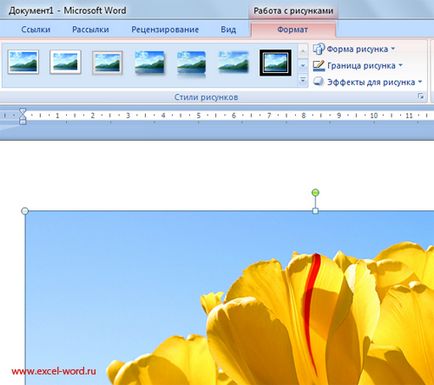
Непосредствено зад тази дума ще ви постави в раздела Формат, където ще бъде в състояние да произвежда различни операции върху картинката, включена.
Основни характеристики
След като вмъкнете картинка в Word, можете да го направите през огромен брой операции. Ние списък на най-необходими такива.
1. Разбира се, тази промяна в размера. Промяна на размера на изображението вмъква в Word, можете да дръпнете един от краищата на изображението.
2. Промяна на позицията на модел по отношение на текста в документа, за да го избута към предната или задната седалка, както и да извършва всякакви други промени, можете да използвате раздела, както е показано на снимката по-долу.

Разбира се, думата не е програма за редактиране на изображения, но след поставяне, лесно можете да го промените, чрез основни възможности.